2018 JEEP COMPASS apple carplay
[x] Cancel search: apple carplayPage 311 of 404
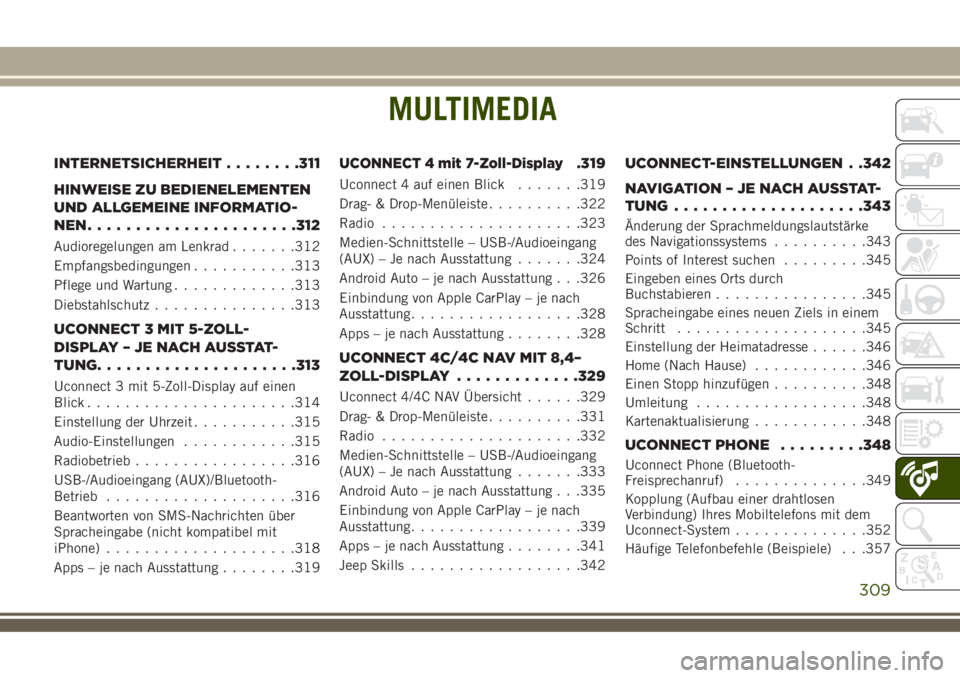
MULTIMEDIA
INTERNETSICHERHEIT........311
HINWEISE ZU BEDIENELEMENTEN
UND ALLGEMEINE INFORMATIO-
NEN......................312
Audioregelungen am Lenkrad.......312
Empfangsbedingungen...........313
Pflege und Wartung.............313
Diebstahlschutz...............313
UCONNECT 3 MIT 5-ZOLL-
DISPLAY – JE NACH AUSSTAT-
TUNG.....................313
Uconnect 3 mit 5-Zoll-Display auf einen
Blick......................314
Einstellung der Uhrzeit...........315
Audio-Einstellungen............315
Radiobetrieb.................316
USB-/Audioeingang (AUX)/Bluetooth-
Betrieb....................316
Beantworten von SMS-Nachrichten über
Spracheingabe (nicht kompatibel mit
iPhone)....................318
Apps – je nach Ausstattung........319
UCONNECT 4 mit 7-Zoll-Display.319
Uconnect 4 auf einen Blick.......319
Drag- & Drop-Menüleiste..........322
Radio.....................323
Medien-Schnittstelle – USB-/Audioeingang
(AUX) – Je nach Ausstattung.......324
Android Auto – je nach Ausstattung . . .326
Einbindung von Apple CarPlay – je nach
Ausstattung..................328
Apps – je nach Ausstattung........328
UCONNECT 4C/4C NAV MIT 8,4–
ZOLL-DISPLAY.............329
Uconnect 4/4C NAV Übersicht......329
Drag- & Drop-Menüleiste..........331
Radio.....................332
Medien-Schnittstelle – USB-/Audioeingang
(AUX) – Je nach Ausstattung.......333
Android Auto – je nach Ausstattung . . .335
Einbindung von Apple CarPlay – je nach
Ausstattung..................339
Apps – je nach Ausstattung........341
Jeep Skills..................342
UCONNECT-EINSTELLUNGEN . .342
NAVIGATION – JE NACH AUSSTAT-
TUNG....................343
Änderung der Sprachmeldungslautstärke
des Navigationssystems..........343
Points of Interest suchen.........345
Eingeben eines Orts durch
Buchstabieren................345
Spracheingabe eines neuen Ziels in einem
Schritt....................345
Einstellung der Heimatadresse......346
Home (Nach Hause)............346
Einen Stopp hinzufügen..........348
Umleitung..................348
Kartenaktualisierung............348
UCONNECT PHONE.........348
Uconnect Phone (Bluetooth-
Freisprechanruf)..............349
Kopplung (Aufbau einer drahtlosen
Verbindung) Ihres Mobiltelefons mit dem
Uconnect-System..............352
Häufige Telefonbefehle (Beispiele) . . .357
MULTIMEDIA
309
Page 312 of 404
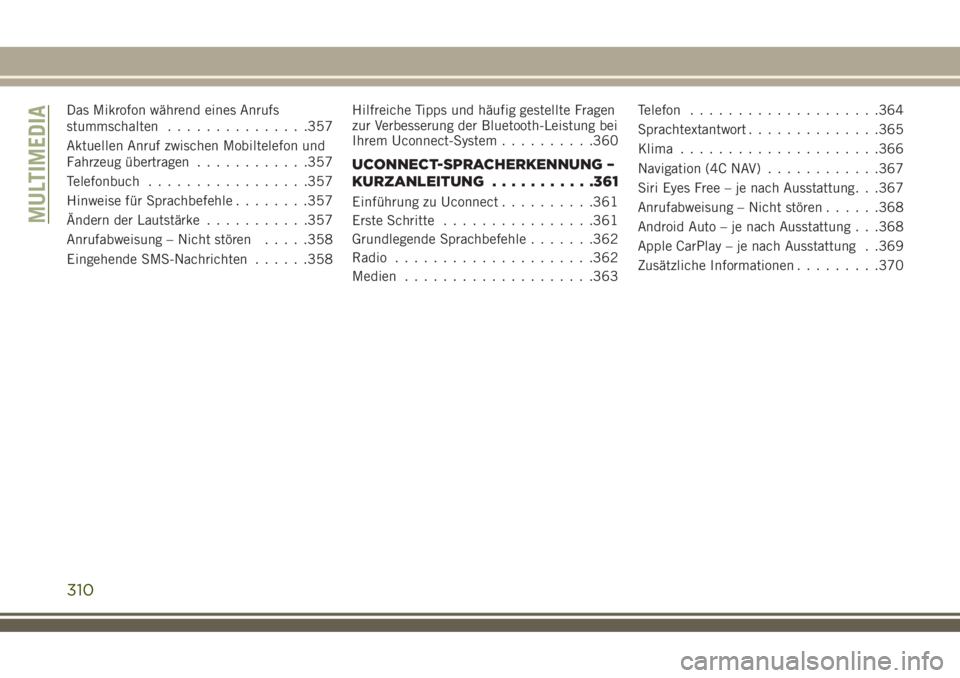
Das Mikrofon während eines Anrufs
stummschalten...............357
Aktuellen Anruf zwischen Mobiltelefon und
Fahrzeug übertragen............357
Telefonbuch.................357
Hinweise für Sprachbefehle........357
Ändern der Lautstärke...........357
Anrufabweisung – Nicht stören.....358
Eingehende SMS-Nachrichten......358Hilfreiche Tipps und häufig gestellte Fragen
zur Verbesserung der Bluetooth-Leistung bei
Ihrem Uconnect-System..........360
UCONNECT-SPRACHERKENNUNG –
KURZANLEITUNG...........361
Einführung zu Uconnect..........361
Erste Schritte................361
Grundlegende Sprachbefehle.......362
Radio.....................362
Medien....................363Telefon....................364
Sprachtextantwort..............365
Klima.....................366
Navigation (4C NAV)............367
Siri Eyes Free – je nach Ausstattung. . .367
Anrufabweisung – Nicht stören......368
Android Auto – je nach Ausstattung . . .368
Apple CarPlay – je nach Ausstattung . .369
Zusätzliche Informationen.........370
MULTIMEDIA
310
Page 330 of 404
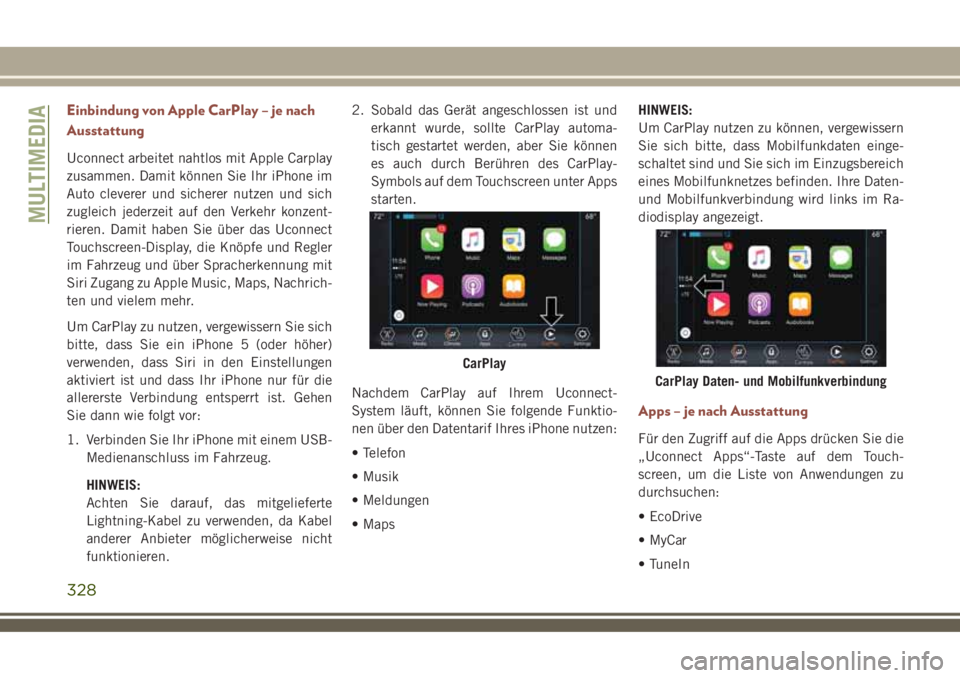
Einbindung von Apple CarPlay – je nach
Ausstattung
Uconnect arbeitet nahtlos mit Apple Carplay
zusammen. Damit können Sie Ihr iPhone im
Auto cleverer und sicherer nutzen und sich
zugleich jederzeit auf den Verkehr konzent-
rieren. Damit haben Sie über das Uconnect
Touchscreen-Display, die Knöpfe und Regler
im Fahrzeug und über Spracherkennung mit
Siri Zugang zu Apple Music, Maps, Nachrich-
ten und vielem mehr.
Um CarPlay zu nutzen, vergewissern Sie sich
bitte, dass Sie ein iPhone 5 (oder höher)
verwenden, dass Siri in den Einstellungen
aktiviert ist und dass Ihr iPhone nur für die
allererste Verbindung entsperrt ist. Gehen
Sie dann wie folgt vor:
1. Verbinden Sie Ihr iPhone mit einem USB-
Medienanschluss im Fahrzeug.
HINWEIS:
Achten Sie darauf, das mitgelieferte
Lightning-Kabel zu verwenden, da Kabel
anderer Anbieter möglicherweise nicht
funktionieren.2. Sobald das Gerät angeschlossen ist und
erkannt wurde, sollte CarPlay automa-
tisch gestartet werden, aber Sie können
es auch durch Berühren des CarPlay-
Symbols auf dem Touchscreen unter Apps
starten.
Nachdem CarPlay auf Ihrem Uconnect-
System läuft, können Sie folgende Funktio-
nen über den Datentarif Ihres iPhone nutzen:
• Telefon
• Musik
• Meldungen
• MapsHINWEIS:
Um CarPlay nutzen zu können, vergewissern
Sie sich bitte, dass Mobilfunkdaten einge-
schaltet sind und Sie sich im Einzugsbereich
eines Mobilfunknetzes befinden. Ihre Daten-
und Mobilfunkverbindung wird links im Ra-
diodisplay angezeigt.
Apps – je nach Ausstattung
Für den Zugriff auf die Apps drücken Sie die
„Uconnect Apps“-Taste auf dem Touch-
screen, um die Liste von Anwendungen zu
durchsuchen:
• EcoDrive
• MyCar
• TuneIn
CarPlay
CarPlay Daten- und Mobilfunkverbindung
MULTIMEDIA
328
Page 331 of 404
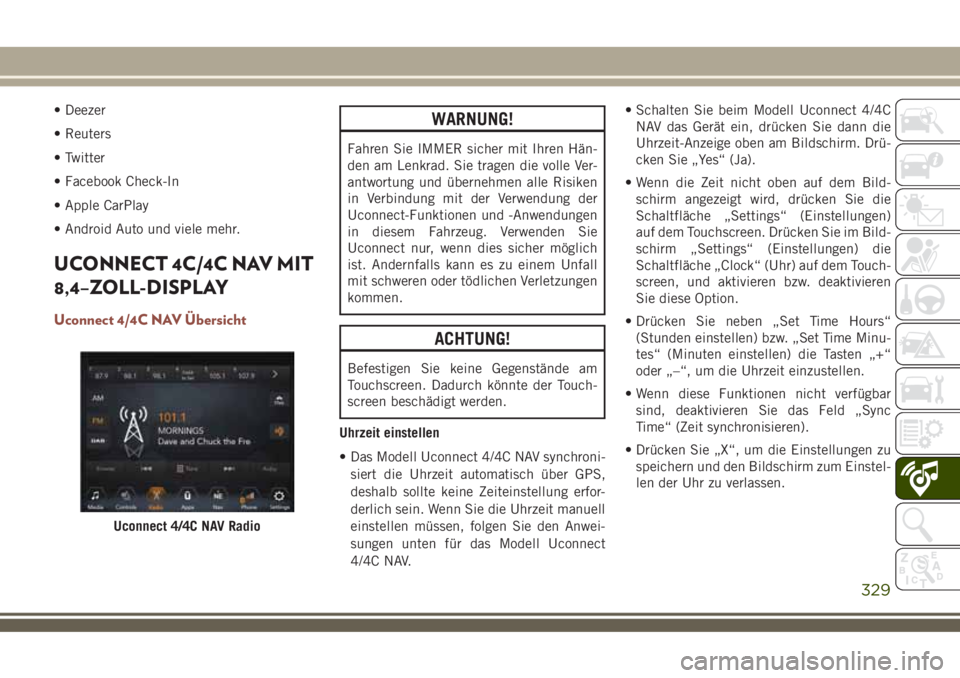
• Deezer
• Reuters
• Twitter
• Facebook Check-In
• Apple CarPlay
• Android Auto und viele mehr.
UCONNECT 4C/4C NAV MIT
8,4–ZOLL-DISPLAY
Uconnect 4/4C NAV Übersicht
WARNUNG!
Fahren Sie IMMER sicher mit Ihren Hän-
den am Lenkrad. Sie tragen die volle Ver-
antwortung und übernehmen alle Risiken
in Verbindung mit der Verwendung der
Uconnect-Funktionen und -Anwendungen
in diesem Fahrzeug. Verwenden Sie
Uconnect nur, wenn dies sicher möglich
ist. Andernfalls kann es zu einem Unfall
mit schweren oder tödlichen Verletzungen
kommen.
ACHTUNG!
Befestigen Sie keine Gegenstände am
Touchscreen. Dadurch könnte der Touch-
screen beschädigt werden.
Uhrzeit einstellen
• Das Modell Uconnect 4/4C NAV synchroni-
siert die Uhrzeit automatisch über GPS,
deshalb sollte keine Zeiteinstellung erfor-
derlich sein. Wenn Sie die Uhrzeit manuell
einstellen müssen, folgen Sie den Anwei-
sungen unten für das Modell Uconnect
4/4C NAV.• Schalten Sie beim Modell Uconnect 4/4C
NAV das Gerät ein, drücken Sie dann die
Uhrzeit-Anzeige oben am Bildschirm. Drü-
cken Sie „Yes“ (Ja).
• Wenn die Zeit nicht oben auf dem Bild-
schirm angezeigt wird, drücken Sie die
Schaltfläche „Settings“ (Einstellungen)
auf dem Touchscreen. Drücken Sie im Bild-
schirm „Settings“ (Einstellungen) die
Schaltfläche „Clock“ (Uhr) auf dem Touch-
screen, und aktivieren bzw. deaktivieren
Sie diese Option.
• Drücken Sie neben „Set Time Hours“
(Stunden einstellen) bzw. „Set Time Minu-
tes“ (Minuten einstellen) die Tasten „+“
oder „–“, um die Uhrzeit einzustellen.
• Wenn diese Funktionen nicht verfügbar
sind, deaktivieren Sie das Feld „Sync
Time“ (Zeit synchronisieren).
• Drücken Sie „X“, um die Einstellungen zu
speichern und den Bildschirm zum Einstel-
len der Uhr zu verlassen.
Uconnect 4/4C NAV Radio
329
Page 341 of 404
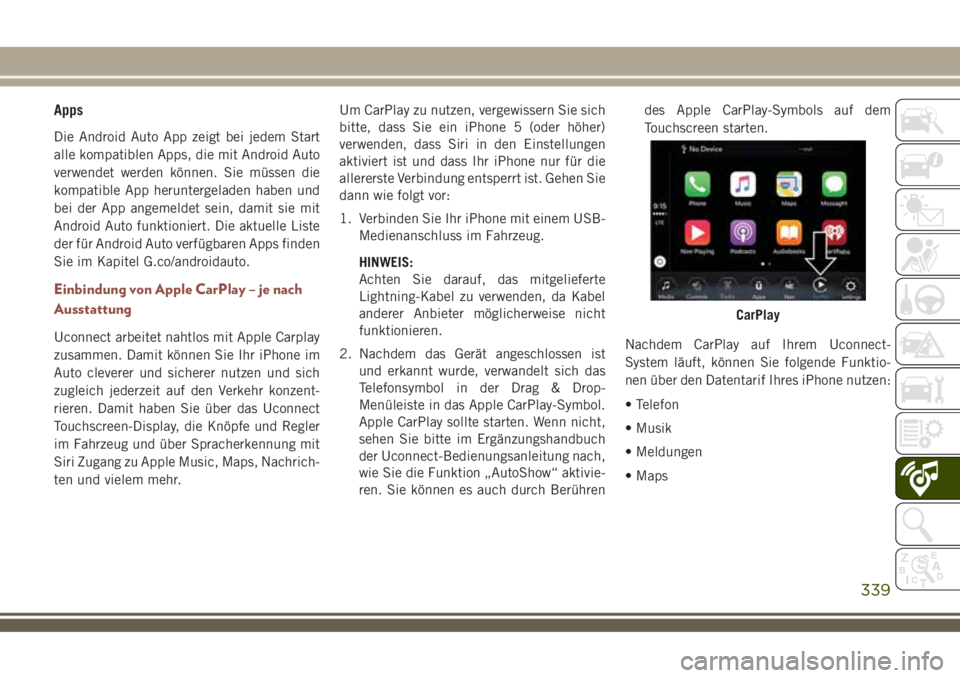
Apps
Die Android Auto App zeigt bei jedem Start
alle kompatiblen Apps, die mit Android Auto
verwendet werden können. Sie müssen die
kompatible App heruntergeladen haben und
bei der App angemeldet sein, damit sie mit
Android Auto funktioniert. Die aktuelle Liste
der für Android Auto verfügbaren Apps finden
Sie im Kapitel G.co/androidauto.
Einbindung von Apple CarPlay – je nach
Ausstattung
Uconnect arbeitet nahtlos mit Apple Carplay
zusammen. Damit können Sie Ihr iPhone im
Auto cleverer und sicherer nutzen und sich
zugleich jederzeit auf den Verkehr konzent-
rieren. Damit haben Sie über das Uconnect
Touchscreen-Display, die Knöpfe und Regler
im Fahrzeug und über Spracherkennung mit
Siri Zugang zu Apple Music, Maps, Nachrich-
ten und vielem mehr.Um CarPlay zu nutzen, vergewissern Sie sich
bitte, dass Sie ein iPhone 5 (oder höher)
verwenden, dass Siri in den Einstellungen
aktiviert ist und dass Ihr iPhone nur für die
allererste Verbindung entsperrt ist. Gehen Sie
dann wie folgt vor:
1. Verbinden Sie Ihr iPhone mit einem USB-
Medienanschluss im Fahrzeug.
HINWEIS:
Achten Sie darauf, das mitgelieferte
Lightning-Kabel zu verwenden, da Kabel
anderer Anbieter möglicherweise nicht
funktionieren.
2. Nachdem das Gerät angeschlossen ist
und erkannt wurde, verwandelt sich das
Telefonsymbol in der Drag & Drop-
Menüleiste in das Apple CarPlay-Symbol.
Apple CarPlay sollte starten. Wenn nicht,
sehen Sie bitte im Ergänzungshandbuch
der Uconnect-Bedienungsanleitung nach,
wie Sie die Funktion „AutoShow“ aktivie-
ren. Sie können es auch durch Berührendes Apple CarPlay-Symbols auf dem
Touchscreen starten.
Nachdem CarPlay auf Ihrem Uconnect-
System läuft, können Sie folgende Funktio-
nen über den Datentarif Ihres iPhone nutzen:
• Telefon
• Musik
• Meldungen
• Maps
CarPlay
339
Page 342 of 404
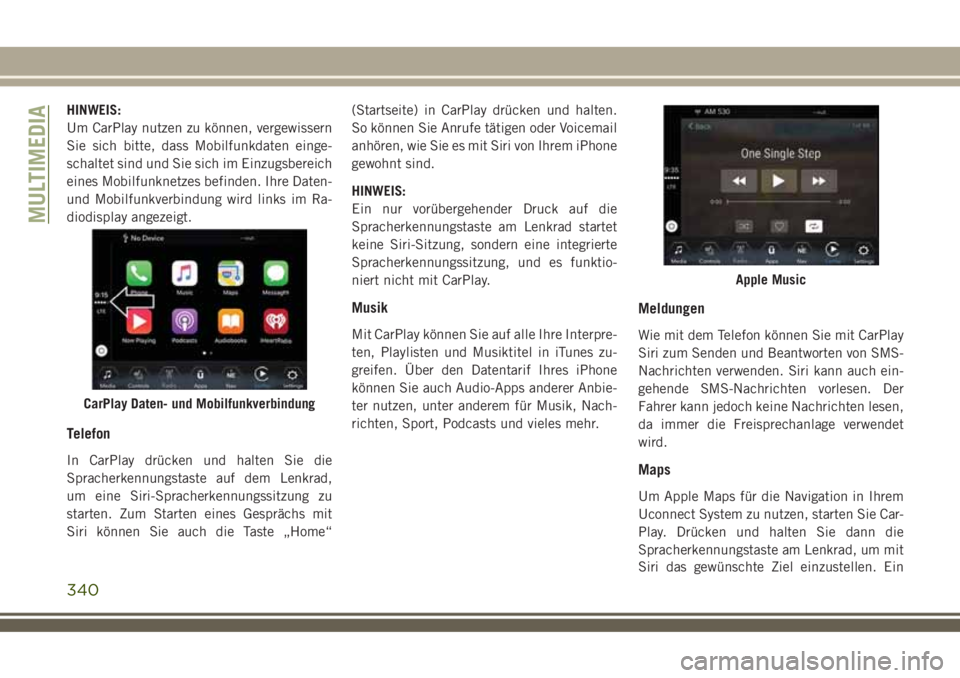
HINWEIS:
Um CarPlay nutzen zu können, vergewissern
Sie sich bitte, dass Mobilfunkdaten einge-
schaltet sind und Sie sich im Einzugsbereich
eines Mobilfunknetzes befinden. Ihre Daten-
und Mobilfunkverbindung wird links im Ra-
diodisplay angezeigt.
Telefon
In CarPlay drücken und halten Sie die
Spracherkennungstaste auf dem Lenkrad,
um eine Siri-Spracherkennungssitzung zu
starten. Zum Starten eines Gesprächs mit
Siri können Sie auch die Taste „Home“(Startseite) in CarPlay drücken und halten.
So können Sie Anrufe tätigen oder Voicemail
anhören, wie Sie es mit Siri von Ihrem iPhone
gewohnt sind.
HINWEIS:
Ein nur vorübergehender Druck auf die
Spracherkennungstaste am Lenkrad startet
keine Siri-Sitzung, sondern eine integrierte
Spracherkennungssitzung, und es funktio-
niert nicht mit CarPlay.
Musik
Mit CarPlay können Sie auf alle Ihre Interpre-
ten, Playlisten und Musiktitel in iTunes zu-
greifen. Über den Datentarif Ihres iPhone
können Sie auch Audio-Apps anderer Anbie-
ter nutzen, unter anderem für Musik, Nach-
richten, Sport, Podcasts und vieles mehr.
Meldungen
Wie mit dem Telefon können Sie mit CarPlay
Siri zum Senden und Beantworten von SMS-
Nachrichten verwenden. Siri kann auch ein-
gehende SMS-Nachrichten vorlesen. Der
Fahrer kann jedoch keine Nachrichten lesen,
da immer die Freisprechanlage verwendet
wird.
Maps
Um Apple Maps für die Navigation in Ihrem
Uconnect System zu nutzen, starten Sie Car-
Play. Drücken und halten Sie dann die
Spracherkennungstaste am Lenkrad, um mit
Siri das gewünschte Ziel einzustellen. Ein
CarPlay Daten- und Mobilfunkverbindung
Apple Music
MULTIMEDIA
340
Page 343 of 404
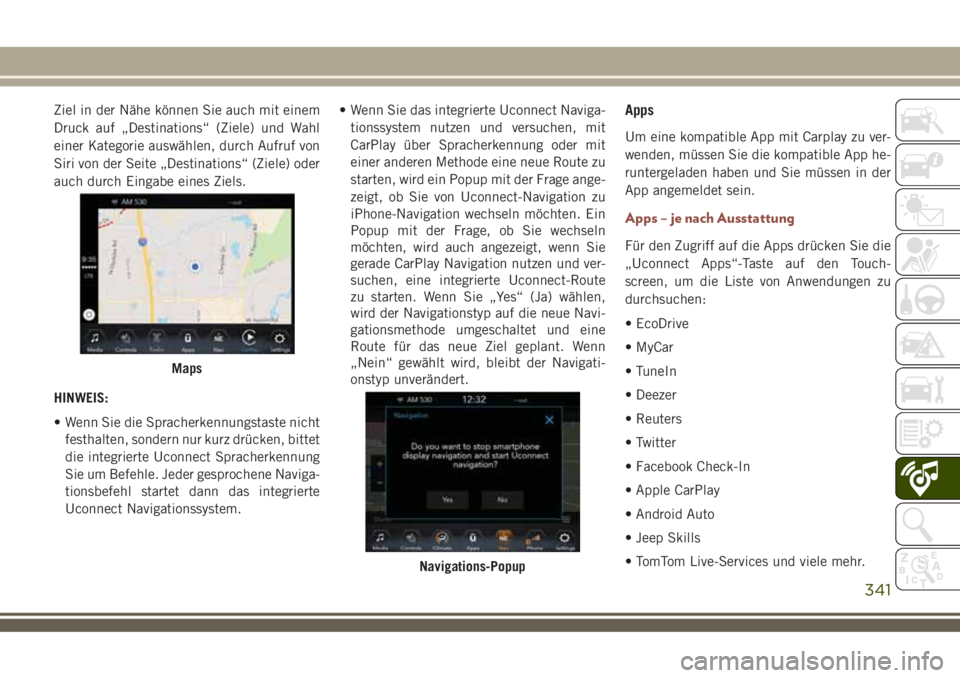
Ziel in der Nähe können Sie auch mit einem
Druck auf „Destinations“ (Ziele) und Wahl
einer Kategorie auswählen, durch Aufruf von
Siri von der Seite „Destinations“ (Ziele) oder
auch durch Eingabe eines Ziels.
HINWEIS:
• Wenn Sie die Spracherkennungstaste nicht
festhalten, sondern nur kurz drücken, bittet
die integrierte Uconnect Spracherkennung
Sie um Befehle. Jeder gesprochene Naviga-
tionsbefehl startet dann das integrierte
Uconnect Navigationssystem.• Wenn Sie das integrierte Uconnect Naviga-
tionssystem nutzen und versuchen, mit
CarPlay über Spracherkennung oder mit
einer anderen Methode eine neue Route zu
starten, wird ein Popup mit der Frage ange-
zeigt, ob Sie von Uconnect-Navigation zu
iPhone-Navigation wechseln möchten. Ein
Popup mit der Frage, ob Sie wechseln
möchten, wird auch angezeigt, wenn Sie
gerade CarPlay Navigation nutzen und ver-
suchen, eine integrierte Uconnect-Route
zu starten. Wenn Sie „Yes“ (Ja) wählen,
wird der Navigationstyp auf die neue Navi-
gationsmethode umgeschaltet und eine
Route für das neue Ziel geplant. Wenn
„Nein“ gewählt wird, bleibt der Navigati-
onstyp unverändert.Apps
Um eine kompatible App mit Carplay zu ver-
wenden, müssen Sie die kompatible App he-
runtergeladen haben und Sie müssen in der
App angemeldet sein.
Apps – je nach Ausstattung
Für den Zugriff auf die Apps drücken Sie die
„Uconnect Apps“-Taste auf den Touch-
screen, um die Liste von Anwendungen zu
durchsuchen:
• EcoDrive
• MyCar
• TuneIn
• Deezer
• Reuters
• Twitter
• Facebook Check-In
• Apple CarPlay
• Android Auto
• Jeep Skills
• TomTom Live-Services und viele mehr.
Maps
Navigations-Popup
341
Page 371 of 404
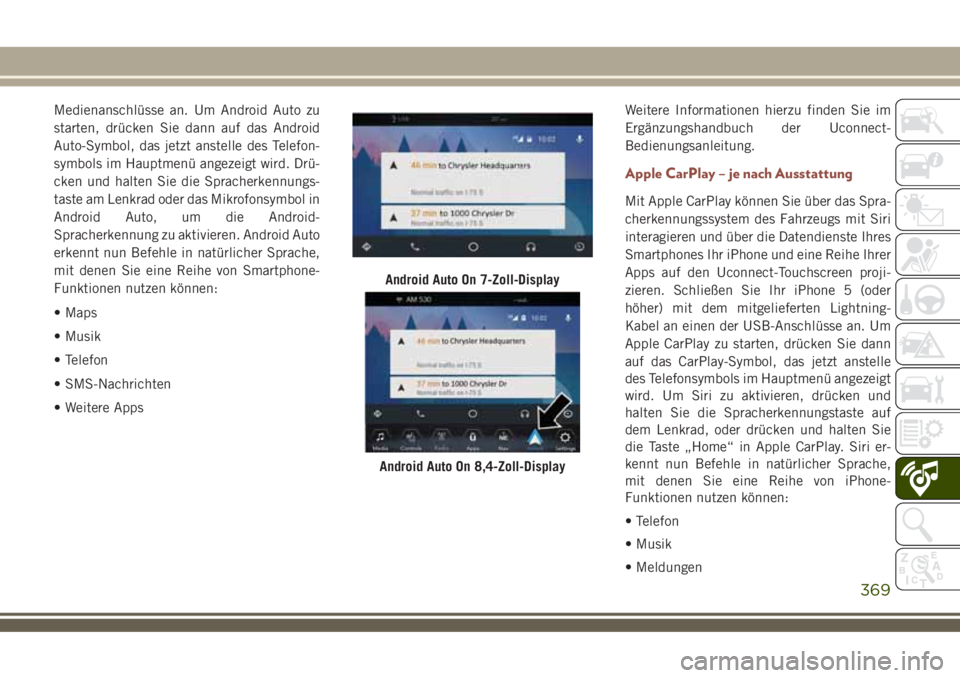
Medienanschlüsse an. Um Android Auto zu
starten, drücken Sie dann auf das Android
Auto-Symbol, das jetzt anstelle des Telefon-
symbols im Hauptmenü angezeigt wird. Drü-
cken und halten Sie die Spracherkennungs-
taste am Lenkrad oder das Mikrofonsymbol in
Android Auto, um die Android-
Spracherkennung zu aktivieren. Android Auto
erkennt nun Befehle in natürlicher Sprache,
mit denen Sie eine Reihe von Smartphone-
Funktionen nutzen können:
• Maps
• Musik
• Telefon
• SMS-Nachrichten
• Weitere AppsWeitere Informationen hierzu finden Sie im
Ergänzungshandbuch der Uconnect-
Bedienungsanleitung.
Apple CarPlay – je nach Ausstattung
Mit Apple CarPlay können Sie über das Spra-
cherkennungssystem des Fahrzeugs mit Siri
interagieren und über die Datendienste Ihres
Smartphones Ihr iPhone und eine Reihe Ihrer
Apps auf den Uconnect-Touchscreen proji-
zieren. Schließen Sie Ihr iPhone 5 (oder
höher) mit dem mitgelieferten Lightning-
Kabel an einen der USB-Anschlüsse an. Um
Apple CarPlay zu starten, drücken Sie dann
auf das CarPlay-Symbol, das jetzt anstelle
des Telefonsymbols im Hauptmenü angezeigt
wird. Um Siri zu aktivieren, drücken und
halten Sie die Spracherkennungstaste auf
dem Lenkrad, oder drücken und halten Sie
die Taste „Home“ in Apple CarPlay. Siri er-
kennt nun Befehle in natürlicher Sprache,
mit denen Sie eine Reihe von iPhone-
Funktionen nutzen können:
• Telefon
• Musik
• Meldungen
Android Auto On 7-Zoll-Display
Android Auto On 8,4-Zoll-Display
369